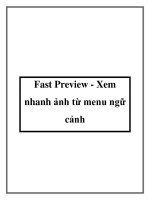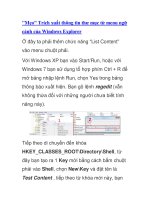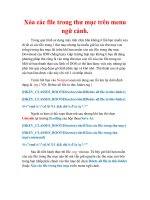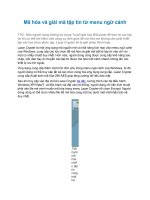"Mẹo" Trích xuất thông tin thư mục từ menu ngữ cảnh của Windows Explore pot
Bạn đang xem bản rút gọn của tài liệu. Xem và tải ngay bản đầy đủ của tài liệu tại đây (215.73 KB, 5 trang )
"Mẹo" Trích xuất thông tin thư mục từ menu ngữ
cảnh của Windows Explorer
Ở đây ta phải thêm chức năng “List Content”
vào menu chuột phải.
Với Windows XP bạn vào Start/Run, hoặc với
Windows 7 bạn sử dụng tổ hợp phím Ctrl + R để
mở bảng nhập lệnh Run, chọn Yes trong bảng
thông báo xuất hiện. Bạn gõ lệnh regedit (vẫn
không thừa đối với những người chưa biết tính
năng này).
Tiếp theo di chuyển đến khóa
HKEY_CLASSES_ROOT\Directory\Shell, từ
đây bạn tạo ra 1 Key mới bằng cách bấm chuột
phải vào Shell, chọn New\Key và đặt tên là
Test Content , tiếp theo từ khóa mới này, bạn
tạo thêm 1 khóa nữa mang tên command. Từ
bảng bên phải, bạn bấm đôi chuột vào giá trị
Default và gán cho nó đoạn nội dung dưới, sau
đó bấm OK.
cmd /c "cd /d %1 && dir /N /L /S /-C
>%TEMP%tmplist.txt && notepad
%TEMP%tmplist.txt
Sau đó bạn có thể Restart hoặc Log off thể
hoàn tất. Bạn chọn 1 thư mục nào đó, bấm
chuột phải và chọn vào dòng Test Content, sau
đó xem kết quả.
Nội dung được liệt kê ra từ 1 thư mục sẽ hiển thị
trong Notepad, và sẽ được lưu lại với tên
TEMPtmplist.txt nằm trong chính thư mục bạn
cần liệt kê.
Lưu ý: thủ thuật nhỏ này dựa trên lên DIR từ
DOS. Bạn có thể sử dụng bất kỳ 1 lệnh nào
khác hơn nữa thông qua việc thay đổi thông số
khác của DIR cho 1 tập tin cần xuất. Dòng lệnh
ở trên liệt kê theo phương pháp điển hình.
Dòng lệnh dưới sẽ liệt kê nhưng tập tin trong
thư mục mà và thư mục con trong thư mục cần
liệt kê:
cmd /c "cd /d %1 && DIR /B
>%TEMP%tmplist.txt && notepad
%TEMP%tmplist.txt
Và dòng lệnh dưới sẽ liệt kê các tập tin và thư
mục theo thứ tự riêng:
cmd /c "cd /d %1 && DIR /W /S
>%TEMP%tmplist.txt && notepad
%TEMP%tmplist.txt
Chú ý: Việc thực hiện đều hoạt động được trên
Windows XP/ Vista/ 7